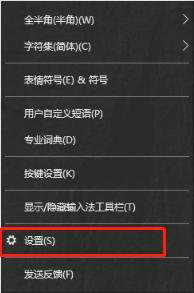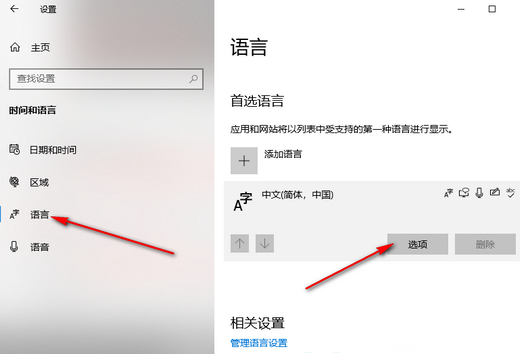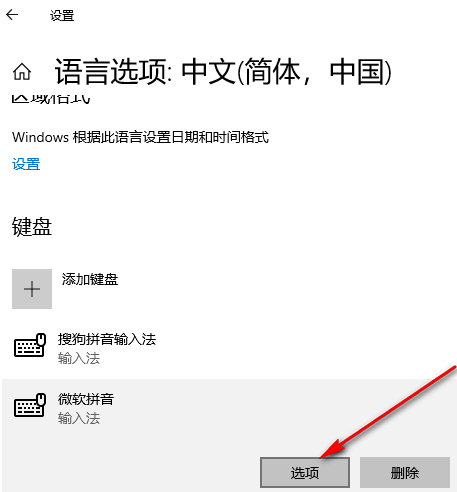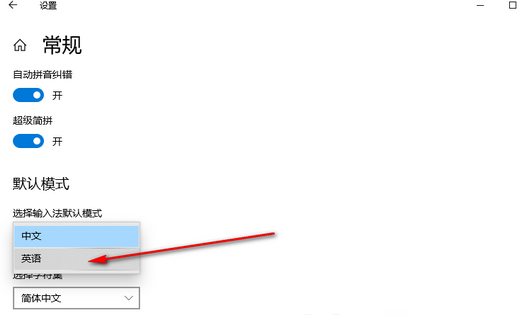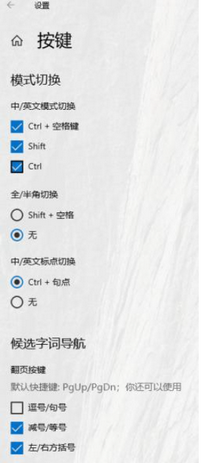Win10不停的自动切换中英文怎么办
近期有小伙伴反映在使用Win10的过程中,输入法不断的自动切换中英文,导致无法正常的打字输入,这是怎么回事,遇到这种问题应该怎么解决呢,下面小编就给大家详细介绍一下Win10不停的自动切换中英文的解决方法,有需要的小伙伴快来看一看吧。
win10不停的自动切换中英文的解决方法:
1、右击任务栏中的开始,选择列表中的"设置"选项打开,
2、在新界面中,点击左侧的"语言",接着选择右侧"首选语言"下方的"中文",点击"选项"按钮。
3、在其中找到"微软拼音",点击选择"选项"。
4、然后在"默认模式"的下方将输入框选为"英语"。
5、最后进入"按键"界面中,将"中/英文模式切换"下方的"shift"和"Ctrl"取消勾选就可以了。
热门教程
Win11安卓子系统安装失败
2系统之家装机大师怎么怎么用?系统之家装机大师一键重装教程
3Windows11打印机驱动怎么安装?Windows11打印机驱动安装方法分享
4Win11电脑任务栏图标重叠怎么办?任务栏图标重叠图文教程
5Win11安卓子系统运行超详细教程!
6Win11激活必须联网且登录账号?安装完可退出账号
7Win11字体大小怎么调节?Win11调节字体大小教程
8更新Windows11进度条不动怎么办?更新Windows11进度条不动解决方法
9Win7旗舰版蓝屏代码0x000000f4是怎么回事?
10Win10如何强制删除流氓软件?Win10电脑流氓软件怎么彻底清除?
装机必备 更多+
重装教程
大家都在看
电脑教程专题 更多+